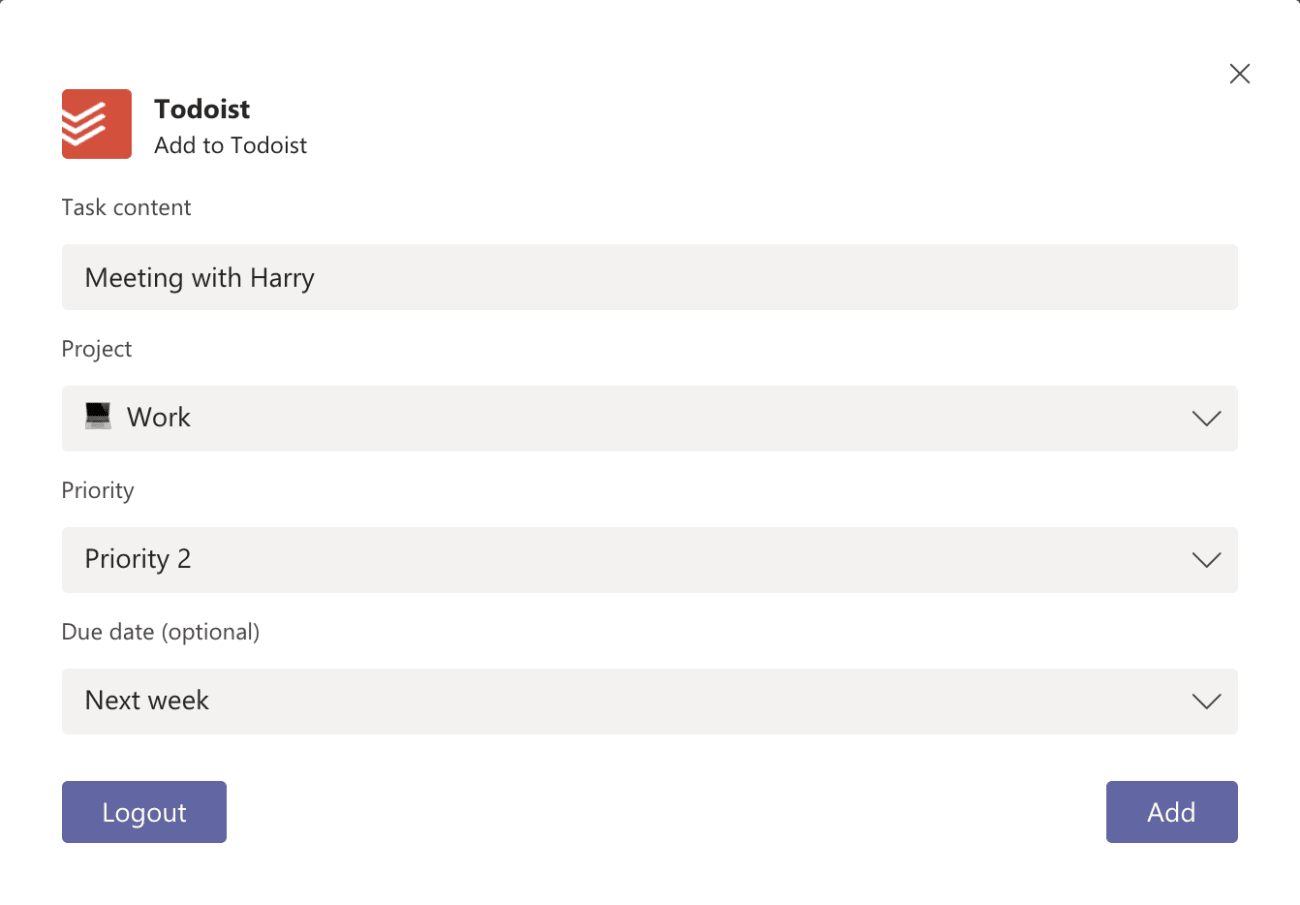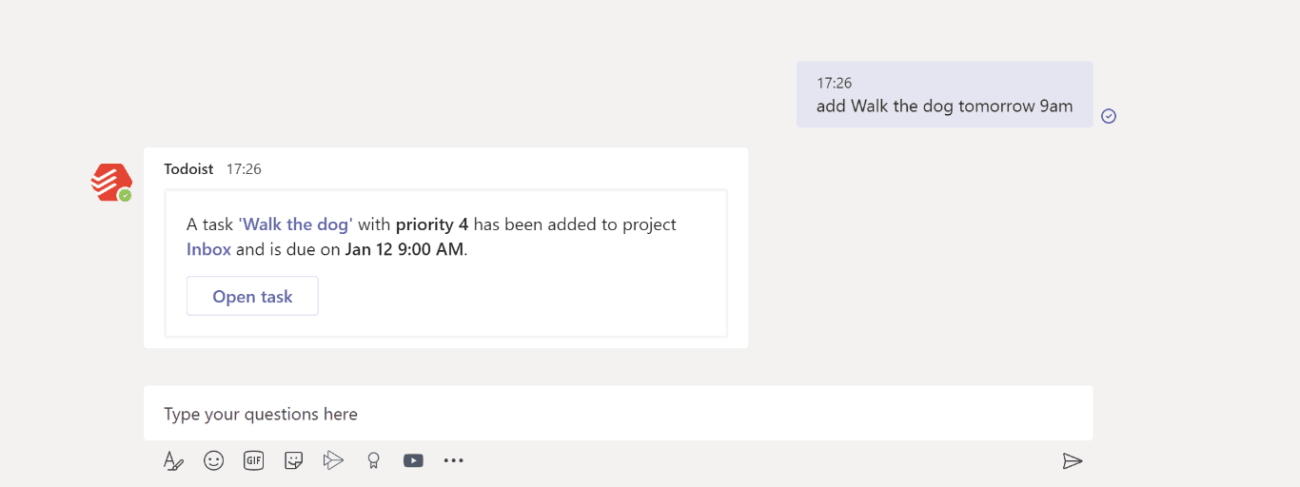Varování
Tato integrace nefunguje s Microsoft Týmy na iOS. Omlouváme se za to!
Microsoft Teams je aplikace pro týmovou spolupráci, která kombinuje funkce jako zasílání zpráv, ukládání souborů a videokonference na jedné platformě.
Integrací Microsoft Teams s Todoist budete moci nejen sdílet úkoly se svými spolupracovníky, ale také vytvářet vlastní úkoly ze zpráv sdílených ve vašem účtu Microsoft Teams.
Nastavení integrace
- Přihlaste se ke svému účtu Microsoft Teams.
- Klikněte v levé nabídce na Aplikace.
- Vyhledejte Todoist.
- Klikněte na Todoist.
- Objeví se vyskakovací okno. Klikněte na Přidat pod ikonou Todoist.
Práce s integrací
- Umístěte ukazatel myši na zprávu, kterou chcete změnit na úkol.
- Klikněte na ikona tří teček pro otevření rozbalovací nabídky.
- Procházejte dolů k Další akce. Zobrazí se seznam možných akcí.
- Vyberte Přidat úkol do Todoist nebo Přidat do schránky:
- Pokud vyberete Přidat do Inbox, zpráva se automaticky přidá do vašeho Inboxu Todoist jako úkol s prioritou 4.
- Pokud vyberete Přidat úkol do Todoist, budete moci přizpůsobit svůj úkol zadáním názvu úkolu a datem dokončení, stejně jako výběrem projektu a úrovně priority. Po zadání všech podrobností úkolu klikněte na Přidat.
Rychlý tip
Kliknutím na úkol v okně chatu Todoist se tento úkol otevře v Todoist.
- V Microsoft Týmy kliknout v levém menu na chat.
- Vybrat Todoist ze seznamu svých chatů.
- Nyní máte k dispozici několik příkazů, které můžete použít:
- Příkaz due lze použít ke zkontrolování, jaké úkoly máte s termínem dokončení k určitému datu. Například: Pokud napíšete due Friday, uvidíte seznam všech úkolů, které mají termín dokončení v pátek.
- Příkaz projekt vám ukáže všechny úkoly, které máte v určitém projektu. Například: Pokud napíšete projekt Work, získáte seznam všech úkolů, které jsou ve vašem projektu Work.
- Příkaz přidat lze použít k přidání nového úkolu. Například: Pokud napíšete přidat Walk the dog tomorrow 9am, vytvoříte úkol s názvem Walk the dog , který je splatný zítra v 9 hodin.
- Můžete také přidat úroveň priority (napsáním p1, p2, p3 nebo p4), projekt (napsáním # následovaného názvem projektu) nebo štítek k úkolu (napsáním @ následovaného názvem štítku).
Časté dotazy
Nechte prosím správce svého účtu Microsoft Teams zkontrolovat vaše oprávnění aplikace.
Pokud aplikaci Microsoft Teams v kombinaci s Todoist už nechcete použít, integraci odeberete následovně:
- Přihlaste se ke svému účtu Microsoft Teams.
- Najděte ikonu Todoist kdekoli ve svém účtu (například ve svém Chat okně).
- Klikněte pravým tlačítkem na ikonu Todoist a vyberte Odinstalovat.
- Klikněte znovu na Odinstalovat pro potvrzení.